此篇文章非Zhea编写,请自行辨别信息准确性
前言

相信很多人都对potplayer这款软件非常熟悉。
作为当今 Windows 平台上最强大的几款播放器之一,它的优点有很多,编码强大、完全免费、性能优秀、占用资源低等。
但除了最简单的播放,很多功能其实大部分人都不知道如何去使用。
安装
至于安装...就不说了吧(附上网址https://daumpotplayer.co!)网站可能打不开,只要挂一个加速器就好了,附上文章https://zhea.vip/index.php/archives/193/
优化设置
刚下载完的Potplayer能用,但也仅限于能用。
由于所有设置皆为默认状态,因此整个界面非常简陋,我们需要对他进行一定程度的优化,来更加符合我们的使用习惯
- 视频下自动隐藏边框
右击,选择“选项”。
在弹出界面中,找到基本→默认皮肤。
勾选“视频下自动隐藏”,再单击“确认”关闭即可。
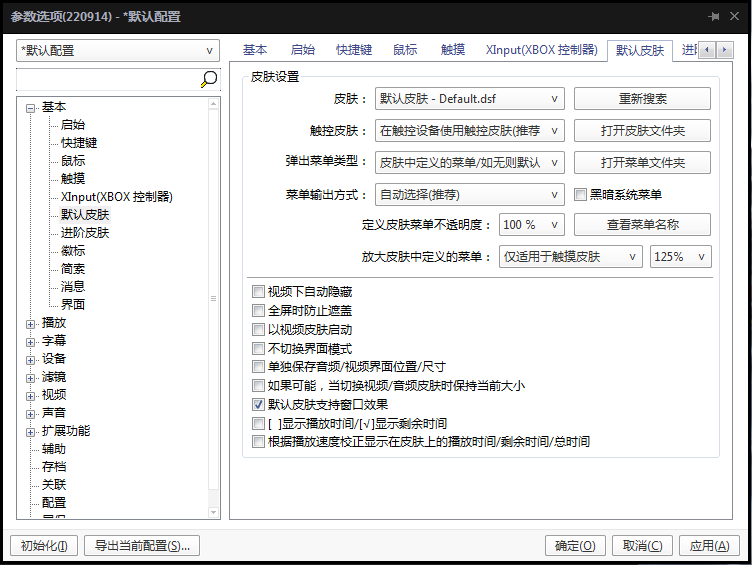
- 鼠标指向进度条自动显示缩略图
右击,选择“播放”。
在二级菜单中选择“播放设置”。
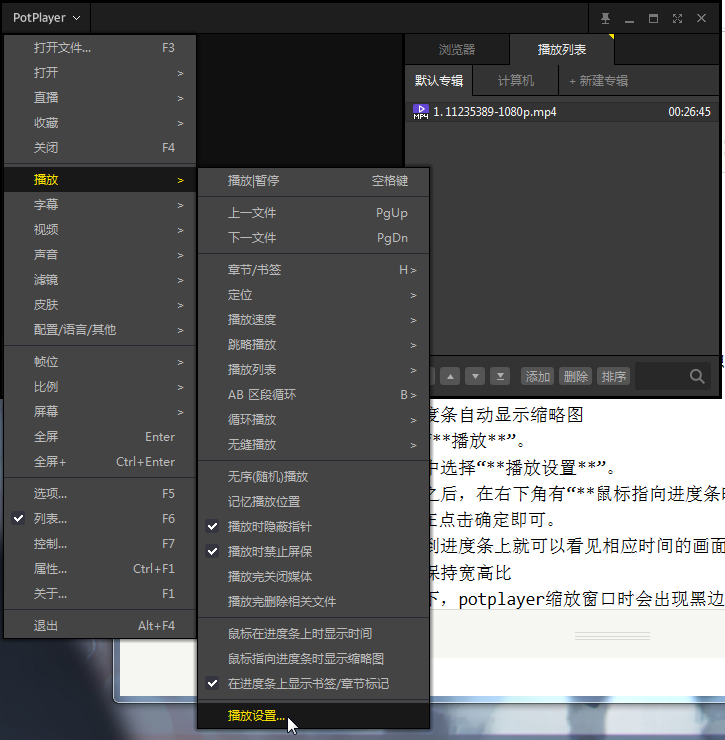
进入播放时之后,在右下角有“**鼠标指向进度条时显示缩略图**”,勾选它前面的方框,在点击确定即可。
这样每次移到进度条上就可以看见相应时间的画面啦。- 缩放窗口时保持宽高比
在默认情况下,potplayer缩放窗口时会出现黑边,也因此我们需要保持宽高比。
右击,选择“选项”。
在弹出界面中,找到播放→宽高比。
勾选“缩放窗口时保持宽高比”,再单击“确认”关闭即可。
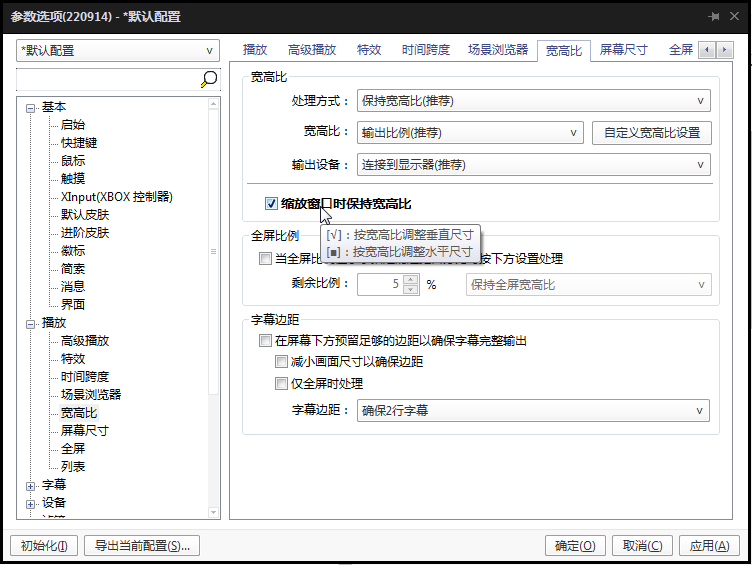
- 字幕翻译
有时候我们看外国视频,比如说美剧、日剧,自带的是英文、日文,没有中文也懒得去下外挂字幕(或者没有外挂中文字幕)咋办呢?
这个时候就可以去问zhea(bushi使用potplayer中的字幕翻译功能力(喜
右击“字幕”→“实时字幕翻译”→“总是使用”即可。
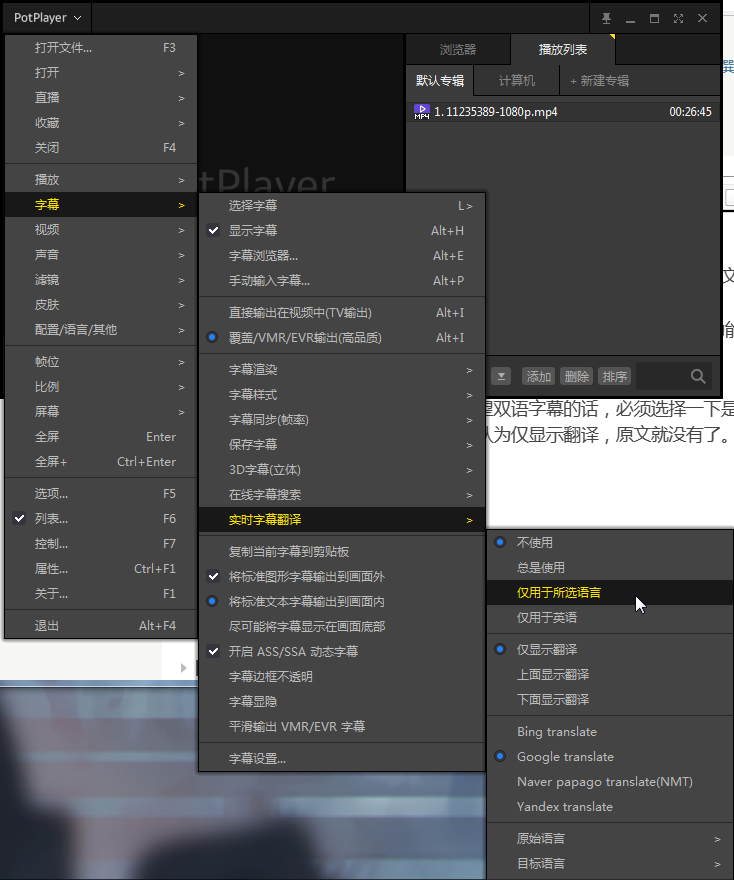
不过要注意一下的是,如果你希望双语字幕的话,必须选择一下是上面还是下面显示翻译,不然系统默认为仅显示翻译,原文就没有了。小结
这一篇文章讲的都是很入门但却很实用的内容,大家不妨自己试试,仅仅需要调整内置的各类设置,就可以让potplayer更加贴合自己的使用习惯。
当然!这只是本系列的第一篇文章,后续可能会有更新,不过本人学业繁忙(其实就是懒),大概率是更不出来下一期力(悲。
轰炸你,你没有头衔,拉只因